GitHub Copilot 是由 OpenAI 和 GitHub 开发的 AI 工具。其目的是通过自动完成代码来帮助开发人员使用集成开发环境 (IDE),如 Visual Studio Code。它目前仅作为技术预览版提供,因此只有已加入候补名单的用户才能访问它。对于使用 Python、JavaScript、Ruby、Go、TypeScript 和 Ruby 编写代码的开发人员来说,它值得你一试。
在 VS Code 上安装 GitHub Copilot
**1. **打开 VS Code。在 Windows 上,您可以通过在 Windows 搜索栏中搜索它来执行此操作。

2. 单击“扩展”按钮,或使用快捷方式:Ctrl + Shift + X(在 Windows 上)、Cmd + Shift + X(在 Mac 上)。

3. 搜索扩展“GitHub Copilot”,然后单击“安装”。
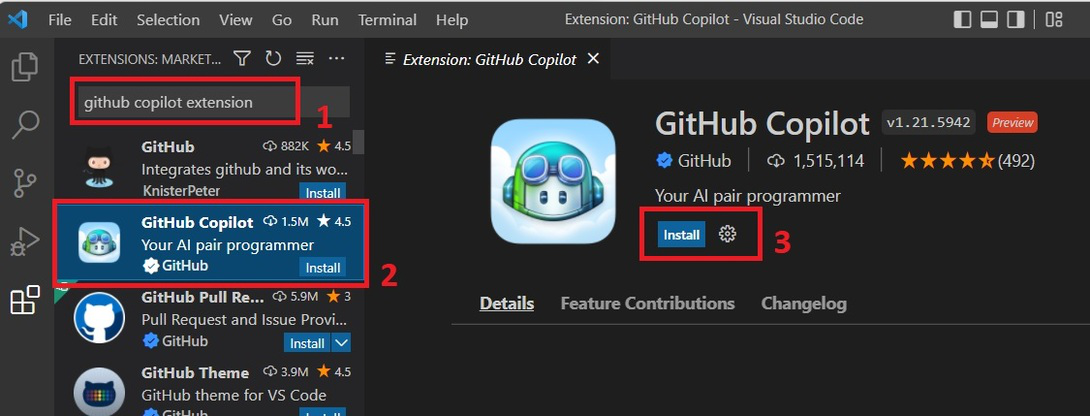
**4. **然后,系统可能会提示您输入 GitHub 凭据。单击“登录 GitHub”,然后单击“允许”并输入您的 GitHub 凭据。
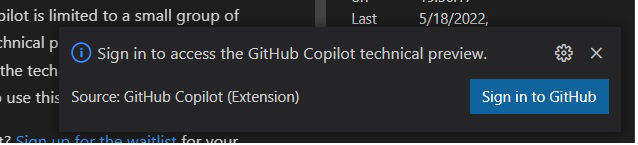
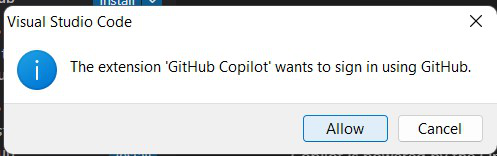
**5. **如果登录成功,应该能够在扩展列表中查看 GitHub Copilot 扩展。如果您尚未在候补名单上,您可能会收到如下对话框:

单击“加入候补名单”以添加到候补名单中以访问 GitHub Copilot。
现在已经安装了 Copilot,让我们进入更有意思的部分,怎么使用它。
使用 Copilot 编写代码
**1. **打开 IDE。在此示例中,输入注释,"Write a binary search algorithm."。
**2. **输入关键字“const”。这应该会触发 Copilot 提供建议的代码来编写二进制搜索算法。若要接受建议的代码,请按 Tab 键。
使用 Copilot Labs 解释代码
**1. **现在,可以通过将代码转换为通俗易懂的语言来更好地理解代码所完成的任务。打开 Copilot Labs 侧边栏。
**2. **突出显示代码片段,然后在左上角选择“Explain”。点击“Ask Copilot”按钮,生成代码片段的分步说明。
使用 Copilot Labs 将代码转换为不同的编程语言
**1. **我们还可以将此代码片段转换为 Python(或其他任何编程语言)。导航到 Copilot Labs 侧边栏的语言翻译,然后选择目标语言。按“Ask Copilot”按钮可查看不同语言的代码片段版本。
总结
GitHub 正在通过其 Copilot 扩展套件快速生产革命性的开发人员生产力工具。它增加了我在编程中的乐趣,并减少了我花在令人麻木的任务上的时间。花一些时间使用 Copilot 工具尝试上面的用例,我想你会惊讶于它对你的效率和幸福感的影响。你很有可能会爱上它。
版权归原作者 yule.yang 所有, 如有侵权,请联系我们删除。